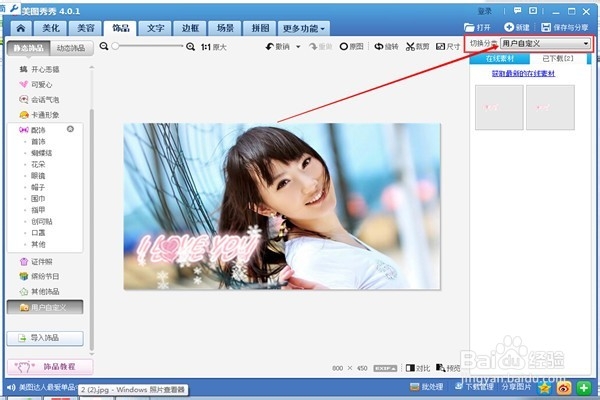美图秀秀制作水印教程,图片加水印,美观、防盗
1、打开美图秀秀,点击“新建”按钮新建一个透明画布,然后点击“应用”。
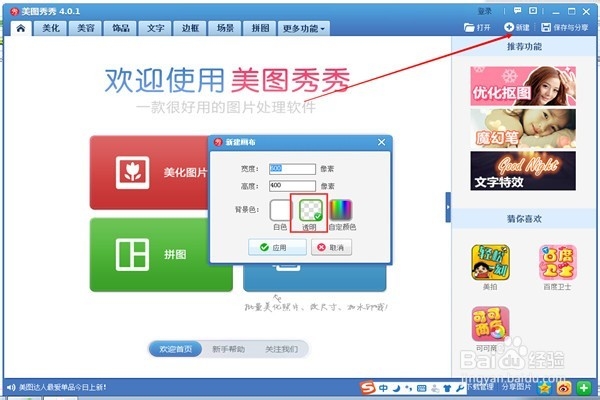
2、点击“文字”菜单,接着点击“输入文字”按钮,然后在文本编辑框中输入文字。(文本编辑框中的字可以是自己的昵称、个性签名等,文字特效、字体和颜色选择自己喜欢的)

3、点击“饰品”菜单,然后在“炫彩水印”素材中找一个自己喜欢的素材添加到画布中去,调整素材大小位置。(“切换分类”那里可以切换不同的素材)

4、还是在“饰品”菜单下,点击“炫彩水印”按钮选择"可爱心",选择如图“心”素材,并且把”心“缩小,然后捷嗳必凋拉到如下图位置,盖住英文单词"LOVE"中的单词"O"。“透明度”拉低点,这样才能使整个水印看起来更美观、协调。

5、接着保存水印。点击“保存与分享”按钮,在弹出的窗口修改保存路径,记得一定要将水印保存为png格式!然后点击“保存”。

6、仍在“饰品”菜单下,找到“导入饰品”点击,然后把刚做好的水印导入到“用户自定义”的素材中。
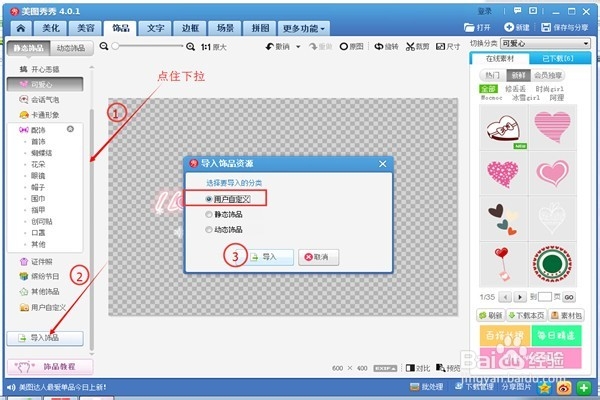
7、在“用户自定义”中点击刚刚导入的水印加入到画布中,并且调整大小位置,如下图,与原来的水印稍微错开打造立体效果。接着在保存一次水印。这里如果需要原保存的水印,可以修改水印图片的名称,但是水印还是要保存为png格式!并且再一次把水印导入“用户自定义”的素材中。


8、接下来打开你需要添加水印的图片,在“饰品”菜单下切换到“用户自定义”的素材中,选择导入的水印,调整大小及位置,那么,给图片加水印就大功告成了。